Excel хүснэгтийг өгөгдөл боловсруулахад ашигладаг бөгөөд програмын даалгавруудыг тусгай илэрхийлэл - томъёогоор бичдэг. Тэд арифметик, логик байж болно. Та бэлэн томъёог ашиглаж эсвэл өөрөө зохиож болно.
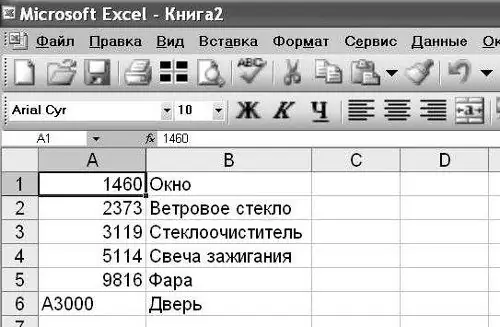
Зааварчилгаа
1-р алхам
Тооцооллыг Excel дээр томъёо гэж нэрлэдэг бөгөөд эдгээр илэрхийлэл нь тэнцүү тэмдгээр эхэлдэг. Гар дээрх тэмдгийн тэмдэглэгээ =. Excel хүснэгтийн аль ч нүдэнд = гэж бичээд арифметик бичлэгийг оруулна уу. Тооцоолох илэрхийлэлийг оруулсны дараа Enter товч дарна уу. Тооллогын дүнг харна уу. Жишээ нь ямар ч төвөгтэй байж болно, үйл ажиллагааны дарааллыг хаалт байрлуулснаар тодорхойлно.
Алхам 2
Хэд хэдэн параметрийг тооцоолохын тулд Excel хүснэгтийг бөглөнө үү А1 нүдэнд “Нэр” гарчгийг, В1 нүдэнд “Тоо хэмжээ”, С1 нүдэнд “Үнэ” гэсэн гарчгийг бичнэ. Тиймээс толгой мөрийг олж авна. Хүснэгтэд хэд хэдэн зүйлийг бөглөж, тоо хэмжээ, үнийг заана уу. Өгөгдлийн массив бэлэн боллоо. D1 нүдэнд “хэмжээ” гэж бичнэ. Энэ параметрийг тооцоолох ёстой.
Алхам 3
Тооцооллын алгоритмыг програмд тохируулна уу. D2 нүдэнд = гэж бичнэ. Та томъёо бичиж эхлэв. Дараа нь "B2" гэж оруулна уу. Үүнийг хийхийн тулд та B2 нүдэн дээр дарахад л хангалттай. Үржүүлэх тэмдгийг * бичиж үйлдлийг зааж өгнө үү. C2 нүдэн дээр дарж хоёрдахь хүчин зүйлийг оруулна уу. Enter товчийг дарж даалгавраа дуусгана уу. D2 нүдэнд та тооцооллын үр дүнг харах болно.
Алхам 4
D2 нүдэн дээр дарж хүснэгтийн дээд талд байгаа томъёоны мөрийг хар. Та өгөгдсөн томъёог харах болно:
f (x) = B2 * C2
Хэрэв та одоо B2 эсвэл C2 нүднүүдийн тоог өөрчилсөн бол D2 нүдэнд шинэ үр дүн гарч ирнэ. Програм нь хүснэгтийн энэ мөрний томъёогоор тодорхойлсон үйлдлийг шинэ өгөгдлөөр гүйцэтгэнэ. Та тооцооллын илэрхийлэлийг томъёоны мөрөнд шууд оруулах боломжтой.
Алхам 5
Арифметикээс гадна Excel дээр логик томъёо бас байдаг. Та мөн = тэмдэг бүхий логик томъёог оруулж эхлэх хэрэгтэй. Даалгаврыг хүссэн нүдэнд эсвэл томъёоны мөрөнд оруулна уу:
= IF ([програмын шалгах нөхцөл]; [нөхцөл биелсэн бол нүдэнд илэрхийлэх]; [нөхцөл үнэн биш байвал нүдэнд оруулах])






